So erstellen Sie ein Registrierungsformular mit PayPal-Zahlungen in WordPress
Veröffentlicht: 2021-11-01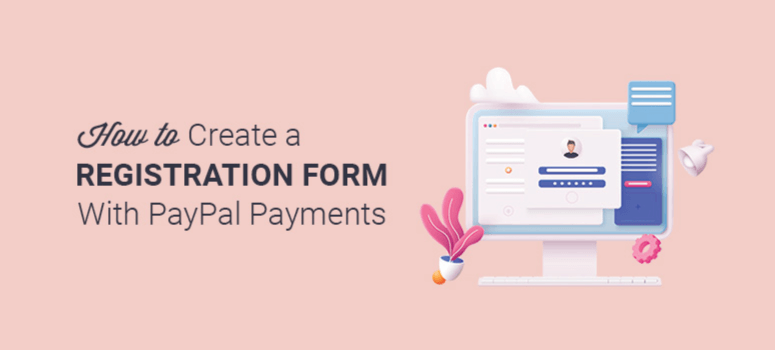
Möchten Sie ein Registrierungsformular mit PayPal-Zahlungen erstellen?
PayPal macht es Benutzern leicht, ihre bevorzugte Zahlungsmethode auszuwählen, während Sie den Betrag auf Ihrem verbundenen Bankkonto erhalten. Es ist die einfachste Form, Geld online zu akzeptieren, und kommt mit einer minimalen Einrichtung.
In diesem Artikel zeigen wir Ihnen, wie Sie schnell ein Registrierungsformular mit PayPal-Zahlungen in WordPress erstellen.
Warum ein PayPal-Registrierungsformular wählen?
PayPal ist eine der beliebtesten Online-Zahlungs-Apps und ermöglicht es Ihnen, Zahlungen aus der ganzen Welt zu akzeptieren. Sie können je nach Bedarf ein persönliches oder geschäftliches Konto einrichten.
Sobald Sie PayPal zu Ihrer WordPress-Site hinzugefügt haben, können sich Ihre Besucher für Online-Veranstaltungen, Webinare, Mitgliedschaften und vieles mehr registrieren. Sie können wählen, ob sie ihre Zahlung mit PayPal, Kredit- oder Debitkarte und jedem anderen verfügbaren regionalen Zahlungsgateway vornehmen möchten.
Das Beste daran ist, dass Sie mit einem PayPal-Registrierungsformular Zahlungen einziehen können, ohne einen E-Commerce-Shop einzurichten. Es kommt mit einer einfachen Einrichtung und ist auch einfach zu verwalten.
Vor diesem Hintergrund zeigen wir Ihnen, wie einfach es ist, ein PayPal-Registrierungsformular auf Ihrer WordPress-Site zu erstellen.
Erstellen eines Registrierungsformulars mit PayPal-Zahlungen
Um das PayPal-Registrierungsformular zu erstellen, müssen Sie sich für ein Konto bei PayPal anmelden. Sobald Sie das getan haben, können Sie das Registrierungsformular auf WordPress erstellen.
Der Formularersteller Nr. 1 für WordPress ist WPForms. Es verfügt über alle Funktionen, die Sie benötigen, einschließlich PayPal-Integrationen, sodass Sie Ihr Registrierungsformular ganz einfach erstellen können.
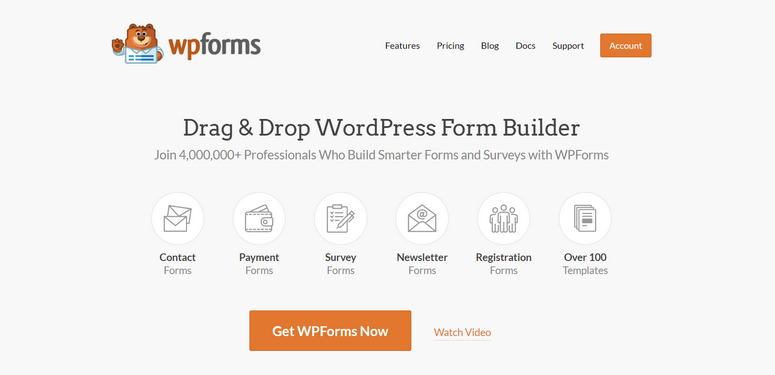
WPForms verfügt über einen Drag-and-Drop-Formularersteller und vorgefertigte Vorlagen. Alles, was Sie tun müssen, ist die richtige Vorlage auszuwählen, ein paar Änderungen vorzunehmen und das Formular mit Ihrem PayPal-Konto zu synchronisieren.
Von Anfang bis Ende können Sie in weniger als 5 Minuten fertig sein! WPForms ist also eines der besten Zahlungs-Plugins für WordPress-Sites.
Mit WPForms genießen Sie:
- PayPal-Add-on: Ein integriertes Add-on, mit dem Sie Ihr PayPal-Konto mit WordPress verbinden können, um Zahlungen online einzuziehen.
- Zero Coding: Erstellen Sie ein voll funktionsfähiges Registrierungsformular mit PayPal-Zahlungen, ohne Code schreiben zu müssen.
- Responsive Templates: Hunderte von vorgefertigten Templates zum schnellen Starten eines Website-Formulars. Alle Vorlagen sind mobilfreundlich und sehen auf jeder Bildschirmgröße und jedem Gerät großartig aus.
- Zahlungsaufzeichnungen: Zeigen Sie alle Registrierungsformulareinträge mit Zahlungsaufzeichnungen in Ihrem WordPress-Dashboard an.
- Spamschutz und Sicherheit: Integrierter Spamschutz und CAPTCHA-Integration. Es blockiert automatisch das Einreichen von Betrugsformularen.
Nachdem Sie das Formular erstellt haben, können Sie es mit WPForms ganz einfach mit nur einem Klick überall auf Ihrer Website hinzufügen. Wenn sich die Benutzer registrieren, gehen die Zahlungen direkt auf Ihr PayPal-Konto. Ist das nicht einfach?
Für weitere Details empfehlen wir Ihnen, sich unseren vollständigen WPForms-Test anzusehen.
Sehen wir uns nun den schrittweisen Prozess zum Erstellen eines Registrierungsformulars mit PayPal-Zahlungen in WordPress an.
Schritt 1. Installieren und aktivieren Sie das WPForms-Plugin
Als erstes müssen Sie sich für ein WPForms-Konto anmelden.
WPForms hat eine kostenlose Version des Plugins. Sie müssen sich jedoch für den WPForms Pro- oder höheren Plan anmelden, um auf das PayPal-Addon zugreifen zu können.
Wenn Sie sich anmelden, erhalten Sie ein Plugin, das Sie auf Ihrer Website installieren und aktivieren können.
Sie sind sich nicht sicher, wie Sie das Plugin in WordPress hochladen sollen? Keine Sorge, folgen Sie unserer Anleitung zur Installation eines WordPress-Plugins.
Nach der Aktivierung müssen Sie zur Seite WPForms » Einstellungen in Ihrem WordPress-Adminbereich gehen, um den Lizenzschlüssel einzugeben.
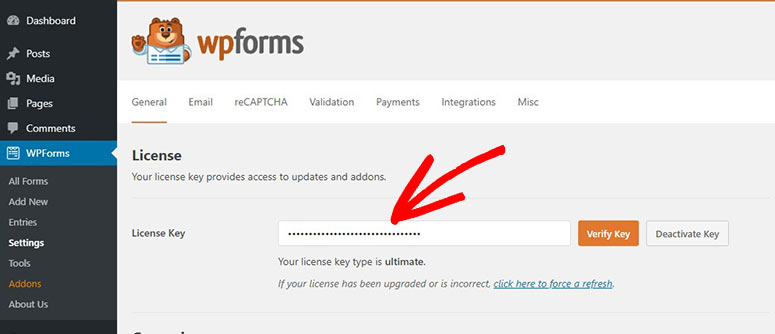
Sie finden den Lizenzschlüssel im Abschnitt Downloads Ihres WPForms-Kontos.
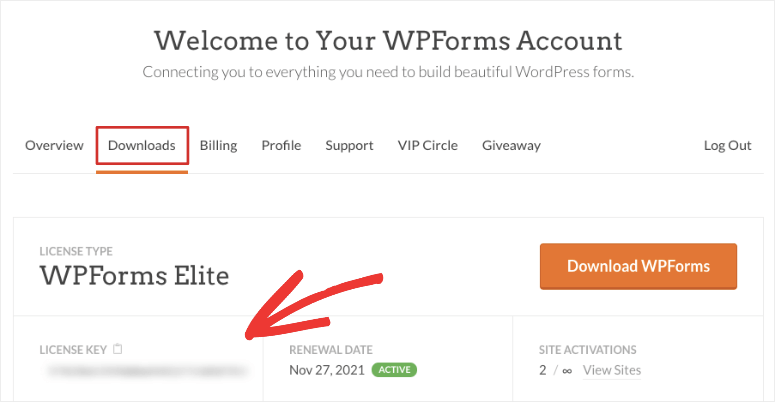
Nachdem Sie den Lizenzschlüssel hinzugefügt haben, klicken Sie auf die Schaltfläche Verify Key , und Sie sehen eine Erfolgsmeldung.
WPForms ist jetzt auf Ihrer Website aktiv und Sie können mit dem nächsten Schritt fortfahren.
Schritt 2. Installieren und aktivieren Sie das PayPal-Addon
Um ein Registrierungsformular mit PayPal-Zahlungen zu erstellen, müssen Sie WPForms mit PayPal integrieren.
Glücklicherweise gibt es ein PayPal-Addon, das Sie einfach aktivieren müssen, und WPForms erledigt den Rest für Sie.
Gehen Sie zur Seite WPForms » Addons in Ihrem WordPress-Adminbereich und suchen Sie nach dem PayPal-Addon.
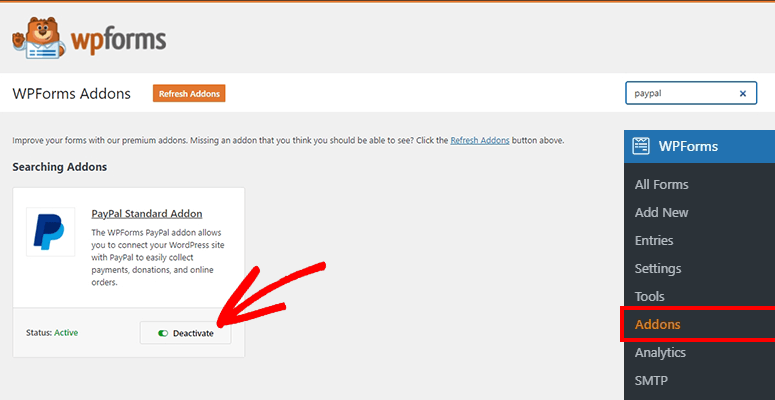
Installieren und aktivieren Sie das PayPal Standard Addon , um das PayPal-Zahlungssystem vollständig in Ihre WordPress-Website zu integrieren.
Jetzt können Sie fortfahren und Ihr Registrierungsformular mit PayPal-Zahlungen in WordPress erstellen.
Schritt 3. Erstellen Sie ein Registrierungsformular mit PayPal-Zahlungen
Greifen Sie über Ihr WordPress-Admin-Dashboard auf die Seite WPForms » Neu hinzufügen zu .
Geben Sie zunächst einen Namen für Ihr neues Registrierungsformular ein. Sie können den Formularnamen später nach Bedarf ändern oder aktualisieren. Denken Sie daran, dass dieser Name Benutzern nicht im Frontend angezeigt wird, sondern nur für den internen Gebrauch.
Unterhalb des Formularnamens können Sie eine Formularvorlage auswählen, um das Registrierungsformular schnell zu starten. WPForms bietet integrierte Formularvorlagen für:
- Einfaches Kontaktformular
- Spendenformular
- Fordern Sie ein Angebotsformular an
- Rechnungs-/Bestellformular
- Vorschlagsformular
- Umfrageformular
- Und mehr…
Im linken Menü befindet sich eine Suchleiste, in der Sie die Vorlagen filtern können, um schneller zu finden, wonach Sie suchen. Wenn Sie nach „Anmeldung“ suchen, finden Sie alle Vorlagen für Anmeldeformulare. Für dieses Tutorial verwenden wir die Vorlage für das Konferenzregistrierungsformular . Diese Vorlage enthält alle Felder, die wir zum Erstellen eines Registrierungsformulars mit der Zahlungsoption PayPal benötigen.
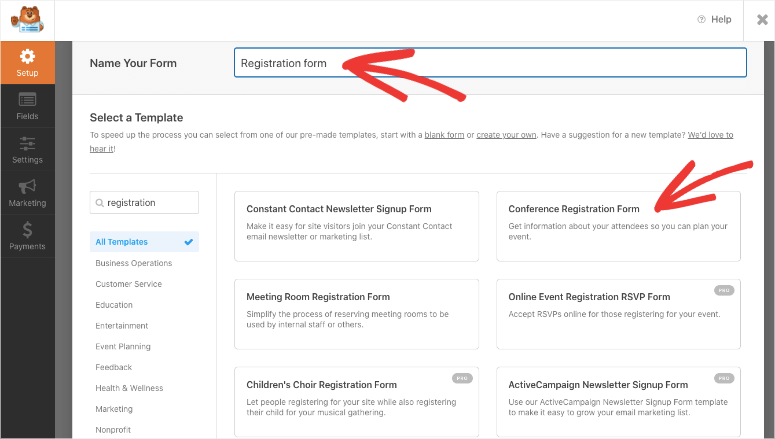
Sie müssen mit der Maus über die Vorlage fahren und auf die Schaltfläche Vorlage verwenden klicken.
Als Nächstes sehen Sie den Drag-and-Drop-Formular-Builder von WPForms. Dazu gehören eine Formularvorschau auf der rechten Seite und benutzerdefinierte Formularfelder auf der linken Seite Ihres Bildschirms.
Die Formularvorlage enthält die erforderlichen Felder, damit Benutzer sich registrieren und die Gebühr bezahlen können. Sie können auch benutzerdefinierte Felder hinzufügen, indem Sie sie per Drag & Drop aus dem linken Menü in Ihre Formularvorlage auf der rechten Seite ziehen.
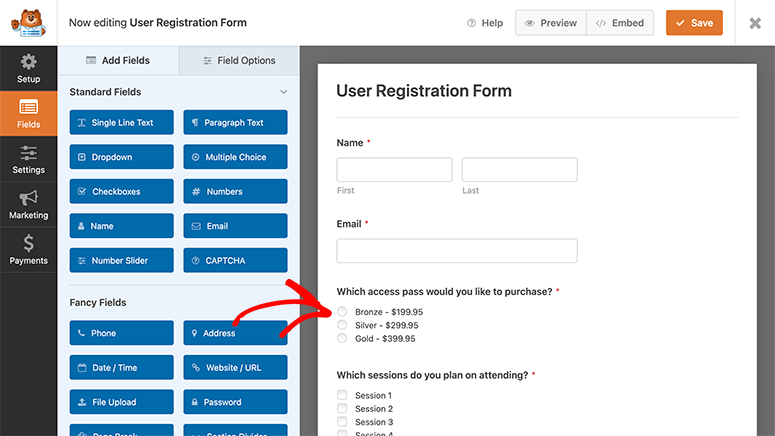
WPForms bietet benutzerdefinierte Felder, die Folgendes beinhalten:
- CAPTCHA
- Bild
- Datei-Upload
- Dropdown-/Kontrollkästchen
- Einzeiliger Text/Absatztext
Sie können sogar eine Artikelliste mit Produktpreisen, Feldern für Lieferadresse und Kontaktdaten und vieles mehr hinzufügen.
Wenn Sie ein Feld anpassen möchten, können Sie darauf klicken, und die Feldoptionen werden auf der linken Seite des Bildschirms angezeigt.
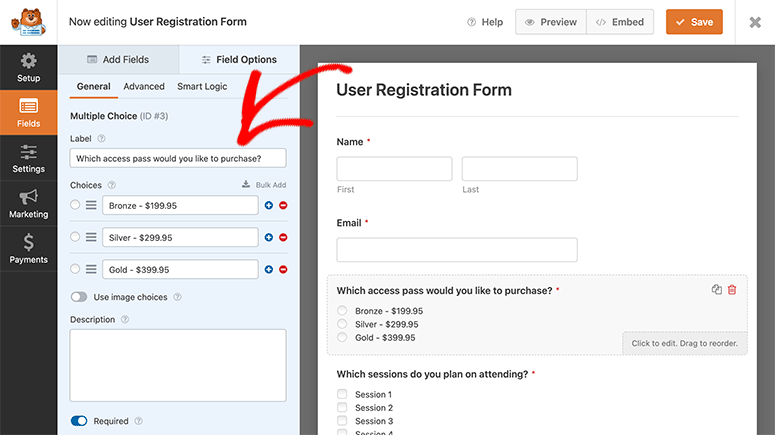
Für jedes Feld sind die Anpassungsoptionen unterschiedlich, aber genauso einfach zu verwenden.
In diesem Fall haben wir auf das Feld Zugangskarte geklickt. Sie können sehen, dass Sie damit das Etikett anpassen, Auswahlmöglichkeiten hinzufügen oder anpassen, die Bildanzeige für Artikel aktivieren, eine Beschreibung hinzufügen und vieles mehr können.
Nachdem Sie Änderungen im Registrierungsformular vorgenommen haben, klicken Sie auf die Schaltfläche Speichern in der oberen rechten Ecke Ihres Bildschirms.
Schritt 4. Konfigurieren Sie E-Mail-Benachrichtigungen für Ihr Registrierungsformular
WPForms verfügt über standardmäßige Benachrichtigungseinstellungen, um Sie und Ihr Team über neue Formularübermittlungen zu informieren. In diesem Fall erhalten Sie eine Benachrichtigung, wenn sich ein neuer Benutzer bei Ihrer Konferenz anmeldet und die Zahlung vornimmt.
Sie können diese Benachrichtigungen anpassen, Benachrichtigungsregeln hinzufügen und vieles mehr. Sie können auch benutzerdefinierte E-Mail-Benachrichtigungen erstellen, die automatisch an Ihre Kunden gesendet werden.
1. E-Mail-Benachrichtigungen für Sie und Ihr Team
Beginnen Sie mit dem Besuch der Registerkarte Einstellungen » Benachrichtigungen im linken Bereich des WPForms-Builders.

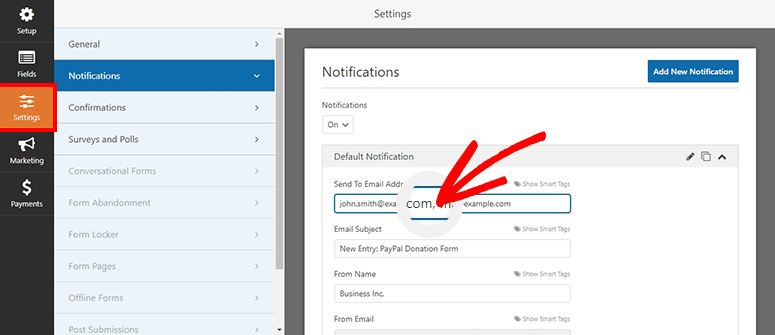
Es ist bereits eine Standard-Admin-Benachrichtigung eingerichtet.
Im Feld Gesendet an E-Mail-Adresse können Sie die E-Mail-Adressen von Ihnen und Ihren Teammitgliedern durch Kommas getrennt eingeben.
Sie können auch die Betreffzeile der E-Mail, den Absendernamen und die Absender-E-Mail anpassen und eine benutzerdefinierte Nachricht hinzufügen. Vergessen Sie nicht, Ihre Änderungen zu speichern, wenn Sie fertig sind.
2. E-Mail-Benachrichtigungen für Kunden
Wenn Kunden und Teilnehmer das Formular absenden, können Sie ihnen eine E-Mail zur Bestätigung ihrer Zahlung senden. Sie können auch Tickets, herunterladbare Produkte und alle anderen Informationen liefern, die sie benötigen, nachdem sie sich erfolgreich registriert haben.
Um automatisierte E-Mail-Benachrichtigungen an Ihre Kunden zu senden, müssen Sie eine separate Benachrichtigung erstellen. Klicken Sie auf die Schaltfläche Neue Benachrichtigung hinzufügen, um fortzufahren.
Jetzt können Sie auf die Option Smart Tags anzeigen klicken und in den verfügbaren Feldern E- Mail auswählen.
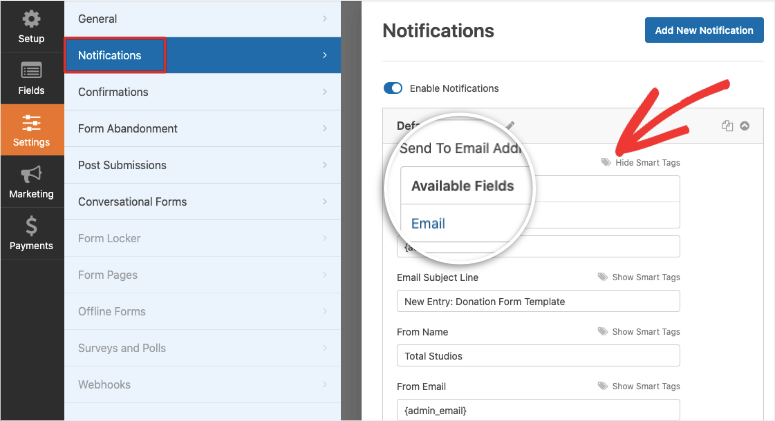
Diese Option erkennt die E-Mail-Adresse, die der Benutzer im Registrierungsformular eingegeben hat.
Wenn Sie Benutzern erlauben möchten, auf Ihre E-Mail mit Fragen oder Folgemaßnahmen zu antworten, können Sie eine „Antwort an“-E-Mail-Adresse hinzufügen.
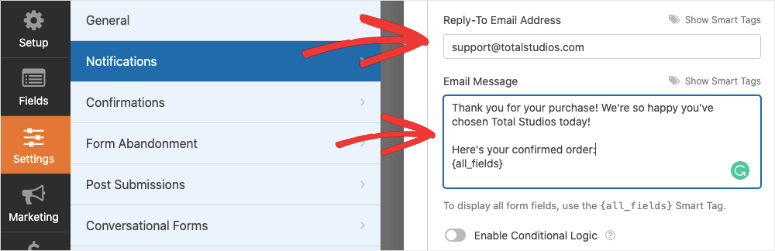
Schließlich können Sie auch eine benutzerdefinierte Nachricht hinzufügen, in der Sie dem Benutzer für die Anmeldung danken.
Eine herausragende Funktion in den WPForms-Benachrichtigungen ist die bedingte Logik. Auf diese Weise können Sie E-Mails nur auslösen, wenn bestimmte Bedingungen erfüllt sind. So können Sie beispielsweise unterschiedliche E-Mails an Abonnenten senden, die sich für den Goldplan, den Silberplan und den Bronzeplan registriert haben.
Diese Funktion ist praktisch, wenn Sie mehrere Veranstaltungen veranstalten oder unterschiedliche Auswahlmöglichkeiten im Formular haben. Sie erhalten eine Nachricht, die für das relevant ist, wofür sie sich angemeldet haben.
Weitere Informationen hierzu finden Sie unter So richten Sie die richtigen Formularbenachrichtigungen und -bestätigungen ein.
Nachdem Sie die Benachrichtigungseinstellungen bearbeitet haben, müssen Sie auf die Schaltfläche Speichern klicken, um Ihre Änderungen zu speichern.
Schritt 5. Passen Sie die Bestätigungseinstellungen an
Neben der E-Mail-Bestätigung können Sie mit WPForms auch eine Bestätigung oder Dankesnachricht auf Ihrer Website anzeigen.
Sie erhalten 3 Arten von Bestätigungen für Benutzer beim Absenden des Formulars:
- Nachricht: Eine grundlegende Bestätigungsoption, mit der Sie Benutzern beim Absenden des Registrierungsformulars eine benutzerdefinierte Nachricht anzeigen können.
- Seite anzeigen: Leiten Sie Benutzer auf eine benutzerdefinierte Dankesseite oder eine neue URL um, um weitere Seiten auf Ihrer Website zu erkunden.
- Gehe zu URL (Weiterleitung): Fügen Sie eine bestimmte URL hinzu, damit Kunden beim Absenden des Formulars eine andere Website besuchen können.
Für Bestätigungseinstellungen müssen Sie die Registerkarte Einstellungen » Bestätigung aufrufen und eine Option aus dem Menü Bestätigungstyp auswählen.
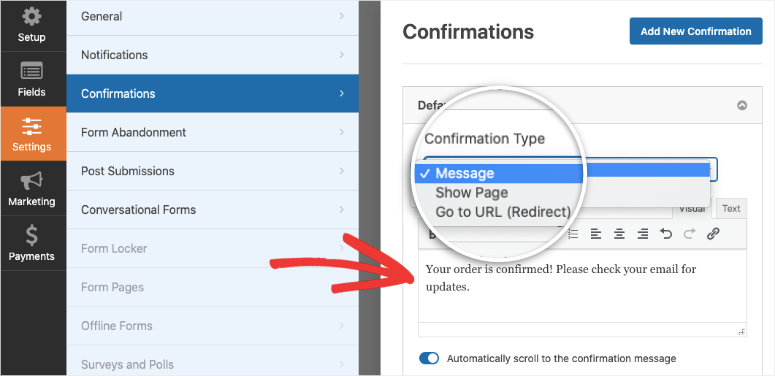
Wenn Sie als Bestätigungstyp „Nachricht“ auswählen, können Sie eine benutzerdefinierte Nachricht schreiben. Vergessen Sie nicht, auf die Schaltfläche Speichern zu klicken.
Falls Sie eine Seite oder URL anzeigen möchten, müssen Sie den Link eingeben und Ihre Änderungen speichern.
Schritt 6. Integrieren Sie PayPal in Ihr Registrierungsformular
Zu Beginn dieser Anleitung haben wir das PayPal-Addon bereits installiert und aktiviert. Jetzt können Sie fortfahren und die Registerkarte Zahlungen »PayPal Standard im WPForms-Formularersteller besuchen.
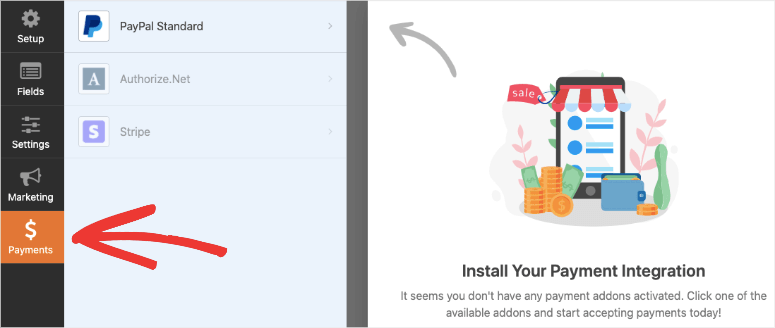
Zuerst müssen Sie die Option PayPal-Standardzahlungen aktivieren aktivieren. Es werden die Felder mit den PayPal-Informationen unten angezeigt.
Sie müssen Ihre persönlichen oder geschäftlichen PayPal-Kontodaten eingeben, einschließlich E-Mail-Adresse, Zahlungsart, Zahlungsweise und mehr.
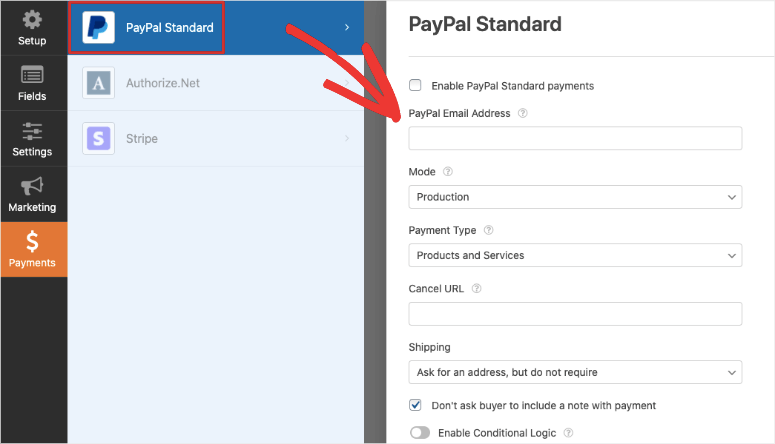
Wir empfehlen Ihnen, alle Details zu PayPal-Zahlungen sorgfältig zu prüfen und auf die Schaltfläche Speichern zu klicken, um fortzufahren.
Schritt 7. Zeigen Sie das Registrierungsformular mit PayPal-Zahlungen in WordPress an
Nachdem Ihr Registrierungsformular fertig ist, können Sie fortfahren und das Formular auf Ihrer WordPress-Site anzeigen.
Mit WPForms ist es für jeden einfach, ein Formular in WordPress hinzuzufügen und anzuzeigen. Sie können das Registrierungsformular zu Ihren Seiten, Beiträgen, Seitenleisten und anderen Widget-bereiten Bereichen hinzufügen.
Wenn Sie das Formular in eine Seite oder einen Beitrag einfügen möchten, fügen Sie im WordPress-Blockeditor einen neuen Block hinzu und suchen Sie nach WPForms .
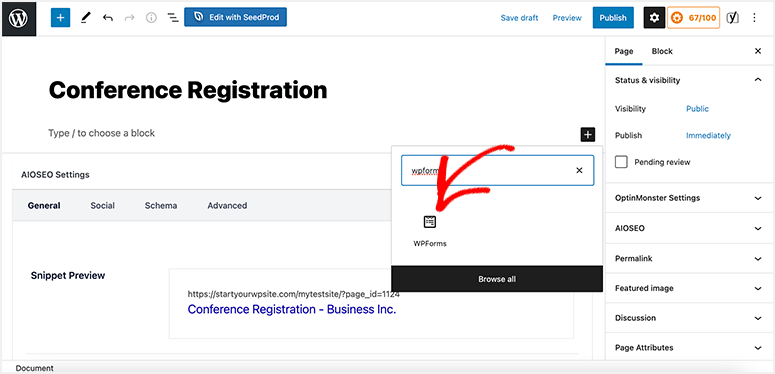
Klicken Sie auf den benutzerdefinierten WPForms-Block, um ihn zu Ihrem Beitrag hinzuzufügen, und verwenden Sie das Dropdown-Menü, um das Registrierungsformular auszuwählen.
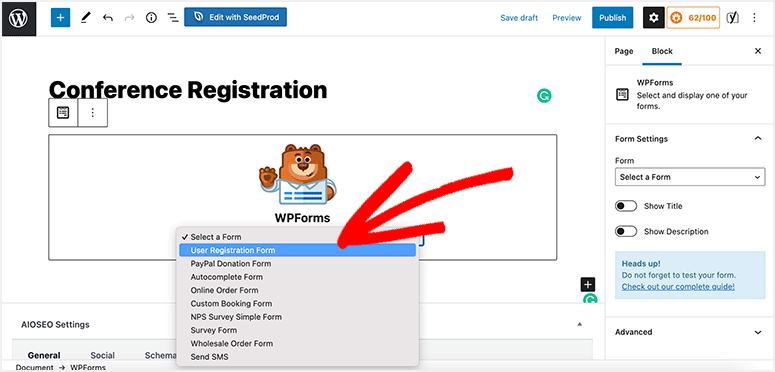
Dadurch wird eine Vorschau Ihres Formulars im WordPress-Editor angezeigt. Jetzt müssen Sie auf die Schaltfläche Veröffentlichen oder Aktualisieren klicken.
Wenn Sie noch den klassischen Editor verwenden, finden Sie eine Schaltfläche „ Formular hinzufügen“, mit der Sie Ihr Formular auswählen können.
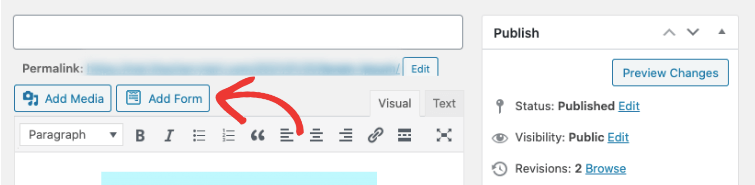
Wenn Sie das Registrierungsformular zu einem Widget-bereiten Bereich hinzufügen möchten, müssen Sie die Seite Aussehen » Widgets besuchen. Suchen Sie das WPForms-Widget und ziehen Sie es per Drag & Drop in Ihre Seitenleiste, Fußzeile oder einen anderen Widget-Bereich.
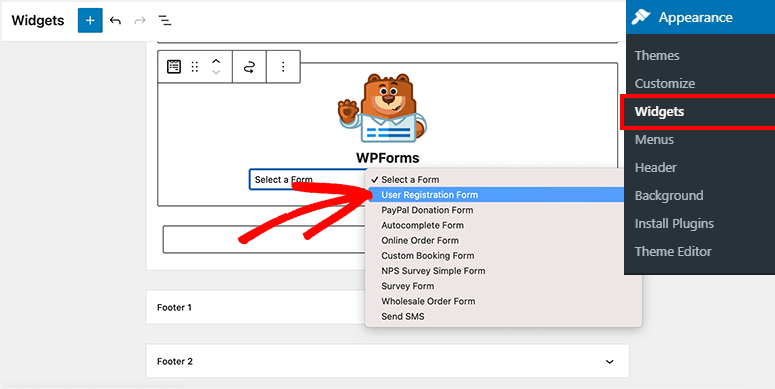
Zur weiteren Anpassung können Sie dem Formular-Widget einen Titel hinzufügen und das Registrierungsformular in der Dropdown-Liste auswählen.
Jetzt haben Sie erfolgreich ein Registrierungsformular mit PayPal-Zahlungen erstellt und zu Ihrer WordPress-Site hinzugefügt. Sobald Benutzer mit der Registrierung beginnen, sammelt WPForms die Eintrags- und Benutzerinformationen. Sie können darauf in Ihrem WordPress-Admin-Panel unter der Seite WPForms » Entries zugreifen. Sie können Ihr Formular auswählen und die Einträge zusammen mit Grafiken und Statistiken anzeigen.
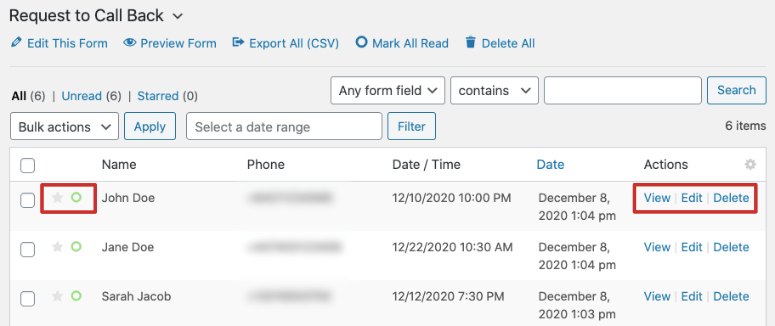
WPForms ist zweifellos das beste unter den WordPress-Formularerstellungs-Plugins. Sie können das Plugin weiterhin verwenden, um weitere Formulare für Ihre Website zu erstellen, z. B. ein Kontaktformular oder ein Rückrufformular, damit potenzielle Kunden sich mit Ihnen in Verbindung setzen können, um mehr über Ihr Produkt oder Ihr Anliegen zu erfahren. Dies wird Ihnen helfen, Einwände zu überwinden und Registrierungen, Verkäufe und Konversionen zu steigern.
Das ist alles, was wir jetzt haben. Wir hoffen, dass dieses Tutorial Ihnen geholfen hat, zu lernen, wie Sie ein benutzerdefiniertes PayPal-Formular für WordPress-Sites erstellen.
Wenn Sie Anmeldungen maximieren und den Umsatz steigern möchten, sollten Sie OptinMonster ausprobieren. Es ist das beste Conversion-Optimierungstool auf dem Markt.
OptinMonster ist einfach zu bedienen und ermöglicht es Ihnen, Ihre Kunden zur richtigen Zeit und am richtigen Ort auf Ihrer Website anzusprechen. Sie können Popups auslösen, wenn ein Benutzer Ihre Website verlässt, scrollt, inaktiv ist und vieles mehr. Sie können sogar Werbe-Popups anzeigen lassen, wenn sie auf eine Schaltfläche, einen Link oder ein Bild auf Ihrer Website klicken.
Die Möglichkeiten mit OptinMonster sind endlos!
Befolgen Sie diese Anleitung, um ein On-Click-Popup für Ihr Formular zu erstellen: How to Open a WordPress Lightbox Popup on Click.
Für Ihre nächsten Schritte sollten Sie sich diese Ressourcen ansehen, um die Benutzerregistrierungen für Ihre Konferenz oder Veranstaltungen weiter zu erhöhen:
- Die 9 besten Plugins für WordPress-Events
- Die 11 besten Benutzeranmeldungs- und Registrierungs-Plugins für WordPress
- So verkaufen Sie auf WordPress mit PayPal (Schritt für Schritt)
Diese Artikel sind vollgepackt mit Tools und Software, die Ihnen dabei helfen, mehr Registrierungen zu erzielen und Ihr Online-Geschäft auszubauen.
